Los Chromebook se centran en la facilidad de uso, así como en los precios asequibles. A diferencia de las computadoras portátiles normales, están diseñadas para usarse la mayor parte del tiempo para actividades en línea. Debido a que esa actividad en línea no es tan privada como le gustaría: su ISP puede ver todos los sitios web que visita, por ejemplo, debe usar una VPN.
Cifra la conexión entre su Chromebook e Internet para ayudar a mantener su información y navegación privadas. Aquí explicamos cómo hacer que una VPN funcione en su Chromebook.
¿Qué es una VPN?
Una red privada virtual (VPN) es un servicio que crea un “túnel” de software encriptado a través del cual todos los datos (incluidas las búsquedas web, los archivos que descarga y los detalles de pago) están protegidos contra cualquier software de espionaje u otras medidas de seguimiento utilizadas por su ISP, piratas informáticos , autoridades y sitios web mismos.
Si bien puede obtener VPN gratuitas, tienden a ser bastante limitadas, por lo que le recomendamos que pague por un servicio de VPN si desea la mejor experiencia.
Para ver nuestra selección de la cosecha actual, eche un vistazo a nuestro resumen de las mejores VPN.
¿Puedes usar una VPN en un Chromebook?
Sí, puede, pero como probablemente sepa, generalmente no es posible instalar el software localmente, por lo que tendrá que usar aplicaciones web (o extensiones de navegador) en su mayor parte. Esto significa que es posible que algunas VPN no estén disponibles en ChromeOS.
Tres servicios VPN que recomendamos para Chromebooks son NordVPN, Surfshark y PureVPN.
La forma en que funcionan es a través de complementos para el navegador Chrome. Como ChromeOS es esencialmente una versión mejorada de Chrome, actuará como una aplicación instalada que encontraría en Windows, macOS o Android.
Lo que debe tener en cuenta es si estas extensiones realmente usan una VPN o son meros servidores proxy. Una extensión de proxy cambia su ubicación (a cualquier lugar que elija) pero, a diferencia de una VPN, no cifrará la conexión y, por lo tanto, no ofrecerá esa privacidad y seguridad.
Cómo usar una VPN en un Chromebook
Al elegir un servicio VPN, asegúrese de que ofrezca una extensión del navegador Chrome. Deberá suscribirse a un plan, suponiendo que esté utilizando un servicio pago. A veces, las extensiones del navegador son gratuitas pero, de nuevo, verifique que en realidad sea una VPN y no solo un proxy.
Para los servicios pagos, todas las VPN ofrecen un descuento cuando se registra por varios meses o años, y puede consultar nuestro resumen de las mejores ofertas de VPN para obtener una ganga.
Con su cuenta en funcionamiento, podrá iniciar sesión en el servicio en el sitio web, lo que le permitirá acceder a la opción de descarga de Chrome Extension.
Por supuesto, también puede ir directamente a Chrome Web Store, donde puede hacer clic en el Añadir a Chrome opción seguida de Agregar extensión para instalarlo en tu Chromebook.
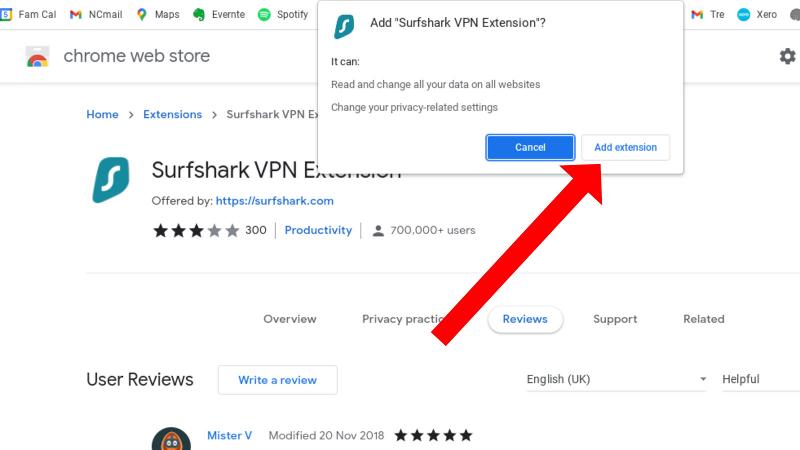
Una vez que la extensión esté en su Chromebook, podrá acceder a ella haciendo clic en el ícono de la pieza del rompecabezas (flecha abajo) a la derecha de la barra de direcciones. Debería encontrar la VPN en la lista cerca de la parte superior del menú desplegable que aparece. Al hacer clic en la opción Pin, se mantendrá visible todo el tiempo, lo que facilitará el acceso.
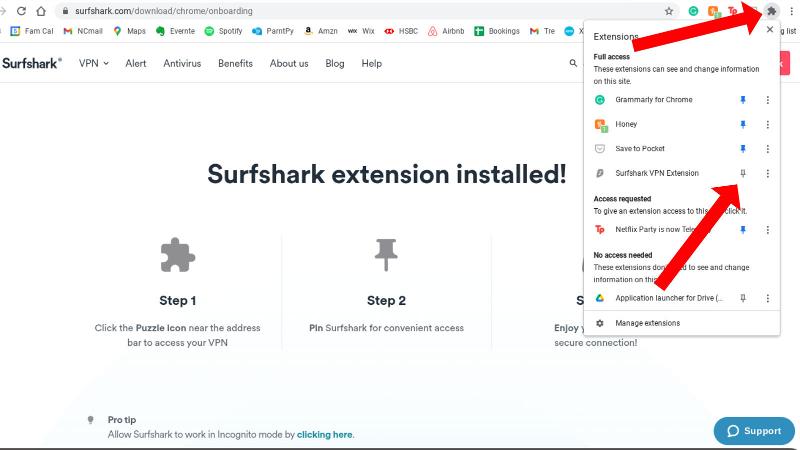
Aunque estamos usando Surfshark aquí, los principios son los mismos para casi todos los servicios de VPN.
Al hacer clic en su icono se abre la interfaz. Esto generalmente comprenderá una lista de ubicaciones, donde puede seleccionar el servidor que desea usar. Esto es particularmente útil si intenta acceder a un sitio web o servicio pero no puede porque no está disponible en su país.
Entonces, por ejemplo, si desea ver el catálogo de EE. UU. de Netflix, pero está en el Reino Unido, elija un servidor en Estados Unidos y, una vez conectado, debería poder ver los programas y películas que generalmente solo están disponibles en ese País o Región. Tenga en cuenta que no todos los servicios VPN desbloquean todos los servicios de transmisión.
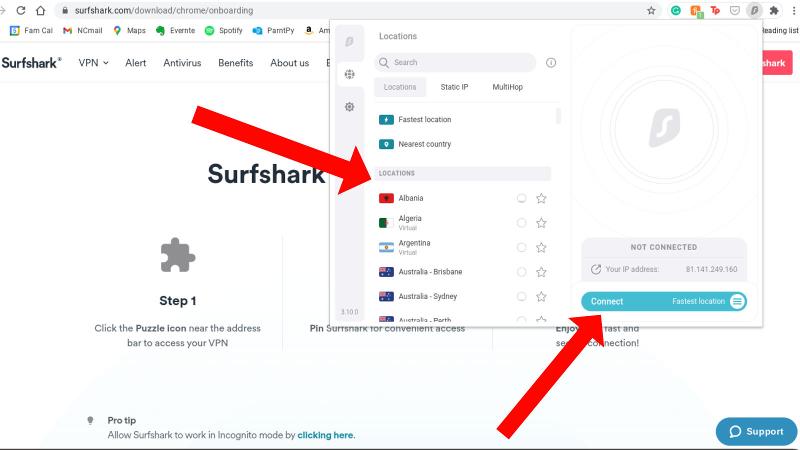
Después de elegir un servidor o ubicación, haga clic en el botón Conectar o similar y se configurará la conexión VPN. Ahora, cualquier sitio que visite pensará que está en el país que seleccionó para el servidor.
Dependiendo del servicio que use, puede haber otras configuraciones disponibles, como Multihop (que enruta la conexión a través de dos servidores en diferentes ubicaciones), pero en su mayor parte, todo lo que querrá de la VPN es cambiar su ubicación y proteger tu tráfico Asegúrese de habilitar Kill Switch donde esté presente, ya que esto evitará que sus datos queden expuestos si la conexión VPN se detiene por cualquier motivo.
